Comment réinstaller Microsoft Store facilement ? 6k5v40

- Auteur : Nicolas JJE
- Publié : 28/02/2019
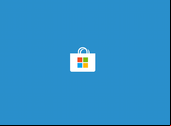
Microsoft Store fonctionne mal ou vous ne le retrouvez plus dans votre menu Démarrer ? No Problem, on s’occupe de tout. Cet article vous expliquera comment faire pour réinstaller Microsoft Store sur Windows 10 en quelques clics. 2l2r3o
2d1a3n
2d1a3n
Désinstaller Microsoft Store 63622s
Si vous rencontrez quelques soucis avec la boutique d’applications de Windows, le plus simple est de procéder à une désinstallation propre pour la réinstaller.
Microsoft Store n’est pas une application classique de Windows 10, il est donc impossible de désinstaller la boutique depuis l’outil fourni dans Windows. Pour procéder à la suppression de Microsoft Store, il faut, au choix utiliser la BCUninstaller.
Pour notre tutoriel, nous utiliserons la méthode simple avec BCUninstaller. Il s’agit d’un utilitaire gratuit qui permet de gérer la suppression et l’installation d’applications dans Windows 10 y compris Microsoft Store.
1. Téléchargez BCUninstaller et lancez-le. Le logiciel est portable et ne requiert par conséquent pas d’installation pour fonctionner. Assurez-vous d’être istrateur avant de lancer le logiciel ou faites simplement un clic droit sur son icône puis cliquez sur Exécuter en tant qu’istrateur.

2. Repérez Microsoft Store dans la liste des programmes. Faites un clic droit sur le programme et choisissez « désinstaller ».
3. Un assistant se mettra en marche, cochez la case de Microsoft Store puis cliquez sur « Continuer ».
4. Confirmez la suppression du programme
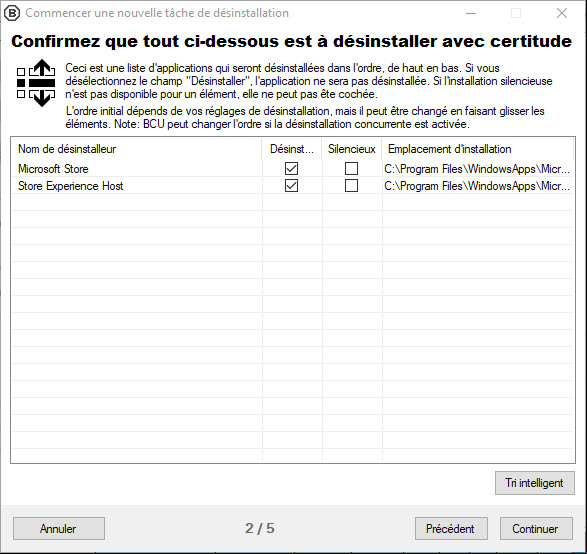
5. Pour procéder à la désinstallation de la boutique d’applications de Windows, vous devrez d’abord fermer son processus. BCUninstaller vous proposera de « tuer » le processus. Cliquez sur le bouton de correspondant, en bas à droite.
6. BCUninstaller vous demandera de créer un point de restauration qui vous permettra de restaurer vos paramètres en cas d’erreur. Créez ce point et ez à l’étape suivante : la suppression du programme. L’action ne durera que quelques secondes.
Installer Microsoft Store sur Windows 10 6s401t
La boutique d’applications n’est plus accessible. Vous pouvez maintenant procéder à sa réinstallation. Là encore, deux méthodes s’offrent à vous :
- L’utilisation de l’invite de commande Powershell
- Le logiciel tiers FixWin10
Méthode Powershell 21546e
Rendez-vous dans le menu Démarrer et tapez « Powershell. Lancez l’outil en tant qu’istrateur.
Dans la fenêtre, faites un copier-coller de la requête suivante :
Get-AppxPackage -alls Microsoft.WindowsStore | Foreach {Add-AppxPackage -DisableDevelopmentMode - "$($_.InstallLocation)\AppXManifest.xml"}
Méthode FixWin10 203w36
Téléchargez le logiciel FixWin10 et lancez-le en tant qu'istrateur

L'opération peut durer quelques minutes en fonction des performances de votre PC.
Et voilà ! Si malgré toutes ces opérations votre problème subsiste, vous pouvez tenter de réinitialiser votre PC.




